Guia passo a passo para configurar a desduplicação de dados no Windows Server
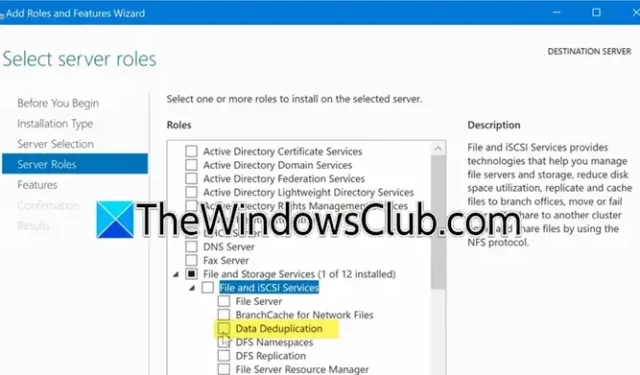
Neste guia abrangente, exploraremos como instalar e configurar o Data Deduplication no Windows Server , uma tarefa crucial para qualquer administrador de servidor que queira maximizar o espaço de armazenamento disponível. Se este tópico desperta seu interesse, então este artigo é feito sob medida para você.
Configurando a desduplicação de dados no Windows Server
A Deduplicação de Dados, comumente conhecida como Dedup, é uma solução poderosa que ajuda a minimizar a pegada de dados redundantes, reduzindo assim as despesas de armazenamento. Quando ativada, a Deduplicação de Dados analisa os dados em um volume para identificar e manter apenas uma cópia de partes duplicadas, com opções de compactação para aumentar ainda mais a eficiência do armazenamento. Mais importante, esse processo elimina redundâncias, preservando a integridade e a precisão dos seus dados.
Para configurar a Desduplicação de Dados, siga estas etapas simples:
- Instale o recurso de desduplicação de dados no seu servidor.
- Ative e configure a Desduplicação de Dados para o volume escolhido.
- Verifique o status da desduplicação.
Vamos detalhar cada etapa.
1] Instalando o recurso de desduplicação de dados
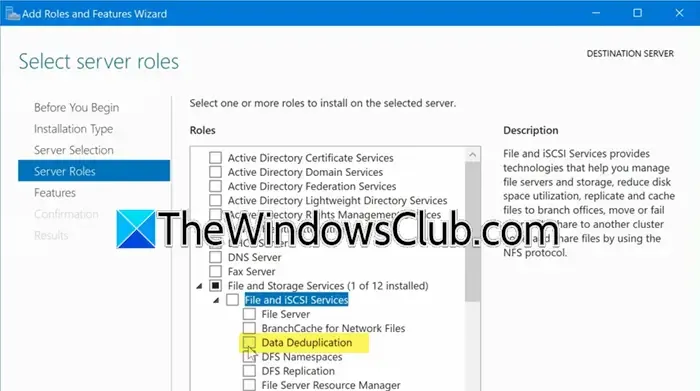
Começaremos instalando o recurso Data Deduplication no seu servidor. Veja como você pode fazer isso:
- Inicie o Gerenciador do Servidor na sua máquina.
- Clique em Gerenciar > Adicionar funções e recursos.
- Selecione Avançar, escolha Instalação baseada em função ou recurso e clique em Avançar novamente.
- Continue clicando em Avançar até chegar à seção Funções do servidor, expanda Serviços de arquivo e armazenamento, depois Serviços de arquivo e iSCSI, marque a opção Desduplicação de dados e clique em Instalar.
- Quando solicitado, selecione Adicionar recursos.
Conclua o processo de instalação a partir daí.
Como alternativa, você pode empregar o PowerShell para instalar o Data Deduplication. Basta executar o PowerShell com privilégios administrativos e executar o seguinte comando:
Para instalação de um servidor com Windows Server 2016 ou posterior, ou de um PC Windows com RSAT, use:
Install-WindowsFeature -ComputerName <Server-Name> -Name FS-Data-Deduplication
Se você tiver o PowerShell Remoting habilitado, execute este comando:
Enter-PSSession -ComputerName <Server-Name> dism /online /enable-feature /featurename:dedup-core /all
2] Ative e configure a desduplicação de dados para o volume escolhido
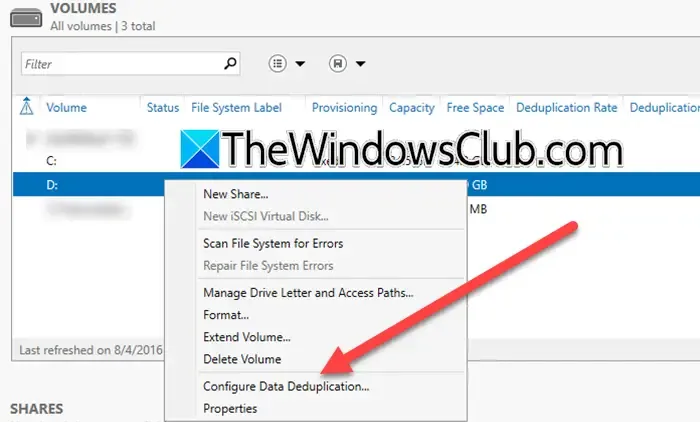
Após a instalação bem-sucedida, você pode habilitar a Deduplicação de Dados nos volumes desejados. Siga estas etapas:
- No Gerenciador do Servidor, clique no botão Atualizar.
- Navegue até Serviços de arquivo e armazenamento.
- Clique em Volumes.
- Clique com o botão direito do mouse no volume onde deseja habilitar esse recurso e selecione Configurar desduplicação de dados.
- Na interface de Desduplicação de Dados exibida, expanda o menu suspenso ao lado de Desduplicação de Dados e selecione Servidor de arquivos de uso geral.
- No campo denominado “Arquivo de duplicação mais antigo que”, especifique o número de dias após os quais os arquivos devem ser considerados para duplicação.
- Você pode definir exceções adicionando extensões de arquivo específicas em “Extensões de arquivo personalizadas para excluir” ou selecionando pastas inteiras por meio do botão Adicionar.
- Configure o cronograma de desduplicação clicando em Definir cronograma de desduplicação para alinhá-lo aos requisitos operacionais da sua organização.
- É aconselhável manter a opção Ativar otimização em segundo plano marcada, pois a desduplicação deve ser uma tarefa de menor prioridade.
- Além disso, marque a opção Habilitar otimização de rendimento e defina-a para horários noturnos para evitar o consumo de recursos durante os horários de pico.
- Se desejar, selecione Create a second schedule for throughput optimization para definir outra janela de tempo. Clique em Apply > Ok depois de confirmar sua programação.
- Finalize clicando em Aplicar > Ok.
Para uma abordagem mais simplificada, você pode criar uma política de desduplicação em uma unidade específica usando o PowerShell com o seguinte comando:
Enable-DedupVolume -Volume <Volume-Path> -UsageType <Selected-Usage-Type>
Este comando realizará sua tarefa com eficiência.
3] Verificando o status de desduplicação
Para verificar se a desduplicação foi configurada corretamente, insira o comando – Get-DedupStatus ou Get-DedupStatus | fl em uma janela elevada do PowerShell.
Para visualizar seu cronograma de desduplicação, execute – Get-DedupSchedule. Como alternativa, você pode acessar o Agendador de Tarefas, navegar até a seção Deduplicação e revisar os cronogramas criados. Clique com o botão direito em qualquer tarefa para executá-la para verificação imediata. Execute Get-DedupStatus para monitorar o status da desduplicação ou Get-DedupJob para detalhes do trabalho.
Quando estiver satisfeito com o agendamento e a execução do trabalho, basta fechar o Gerenciador do Servidor, confiante de que suas tarefas prosseguirão conforme o planejado e que seus volumes passarão pela desduplicação.
É só isso!
Como posso habilitar a desduplicação no Windows Server?
Para iniciar a deduplicação de dados no Windows Server, primeiro garanta que o recurso esteja instalado a partir do Server Manager. Depois disso, siga as etapas mencionadas acima para configurar a Deduplicação e agendar sua operação.
Quais são os pré-requisitos para a desduplicação de dados no Windows?
Para usar efetivamente a Deduplicação de Dados, você precisará do Windows Server 2012 ou de uma versão mais recente. Além disso, os volumes que precisam de deduplicação devem ser formatados com NTFS. Esse recurso tem desempenho ideal com várias cargas de trabalho, incluindo servidores de arquivos de uso geral, infraestruturas de desktop virtual (VDI) e soluções de backup virtualizadas.



Deixe um comentário